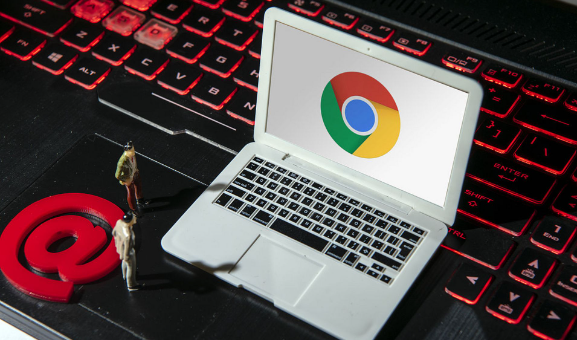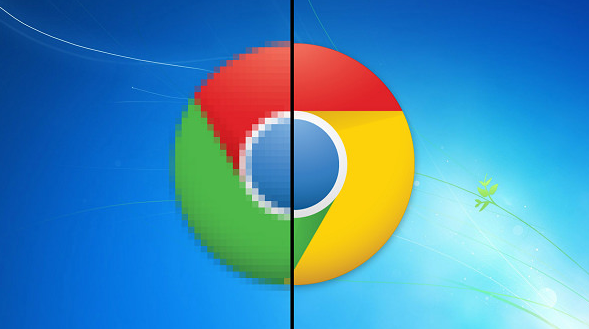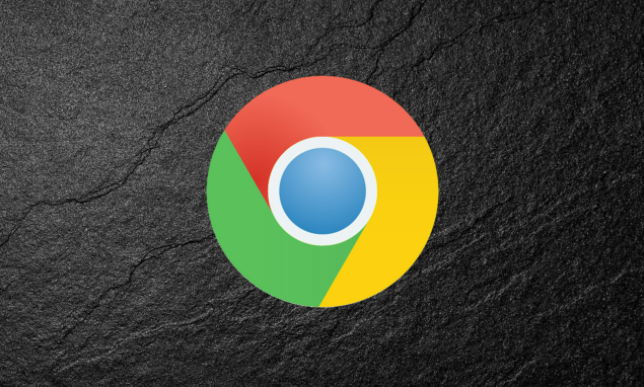以下是关于Chrome浏览器保存密码功能使用与安全提示的教程:
打开Chrome浏览器,点击右上角三个垂直排列的圆点图标进入设置菜单。选择“自动填充”选项后找到“密码管理器”,确保“自动提供保存密码”开关处于开启状态。当访问需要登录的网站时,输入用户名和密码完成验证后,浏览器会弹出提示询问是否保存该网站的登录信息,点击“保存”即可将凭证存入加密数据库。
在密码管理器页面可查看所有已保存的条目,包括网站地址、账号及掩码显示的密码字符。点击特定条目旁的眼睛图标需通过Windows账户密码或生物识别验证才能完整查看密码内容。若发现某个网站不再使用,可选择对应条目点击删除按钮移除记录。对于未触发自动保存的情况,还能手动添加新网站的登录信息至管理器。
为保障安全性,公共场合使用时建议临时关闭自动保存功能,防止他人获取敏感数据。定期检查已保存密码列表,及时清理过期或无效账号的凭证。启用跨设备同步前确认各终端均设置了屏幕锁定保护,避免因设备丢失导致批量泄露风险。导出CSV格式备份文件可作为应急恢复方案,存储于独立加密位置。
针对高级安全需求,可在系统设置中开启生物识别验证机制。安卓版本新增支持指纹或面部识别才能执行自动填充操作,有效防止未经授权的访问尝试。同时推荐为重要账户开启多因素认证,即使密码泄漏也能增加破解难度。
日常维护时注意监控异常登录提醒,Chrome内置的安全检测系统会对比公开数据库中的泄露记录,若发现风险将强制要求修改弱密码。遇到可疑活动应立即更改相关账号的登录凭证,并排查是否存在恶意扩展程序窃取数据的情况。
通过合理配置自动保存策略、定期审计密码强度、结合生物识别防护措施,用户既能享受快捷登录体验又能确保账户安全。重点在于平衡便利性与防护等级,根据实际使用场景动态调整安全设置参数。